5 hiểu lầm về điện thoại Android
Điện thoại Android chiếm phần lớn smartphone trên thế giới hiện nay, nhưng nhiều người vẫn chưa thực sự hiểu về thiết bị dùng nền tảng của Google.
Điện thoại Android đều rẻ tiền
Một trong những quan điểm sai lầm phổ biến nhất về dòng sản phẩm này là “rẻ”. Cách nói “điện thoại Android là hàng rẻ tiền” thường chỉ nhằm mục đích xúc phạm nhóm người dùng nền tảng này bởi họ không chỉ ám chỉ về giá thành, mà còn muốn nói tới chất lượng của thiết bị.
Android là hệ điều hành di động phổ biến nhất thế giới chứ không “rẻ tiền”
Thực tế rất nhiều máy Android có giá bán rẻ, nhưng cũng không ít sản phẩm thuộc hàng đắt đỏ. Hệ sinh thái khổng lồ của Android gồm đủ loại thiết bị từ rất nhiều nhà sản xuất khác nhau. Điều này có nghĩa mọi tầm giá, chất lượng đều có đại diện Android trong đó.
Có thể khẳng định Android không hề rẻ. Nếu so sánh một mẫu iPhone và một điện thoại Android cùng tính năng thì mức giá khá tương đồng. Thậm chí, nhiều model còn đắt hơn iPhone. Thứ Android có mà iOS không có chính là dải lựa chọn vô cùng rộng cho người dùng để tìm được sản phẩm phù hợp với nhu cầu và ví tiền của họ.
Android chứa đầy virus
Người ta vẫn đồn nhau rằng các thiết bị Android chứa đầy virus và phần mềm khả nghi. Trên thực tế, tình huống của Android khá tương tự với Windows.
Có rất nhiều virus và phần mềm độc hại trên Windows so với macOS vì số lượng người dùng hệ điều hành do Microsoft phát hành lớn hơn nhiều so với khách hàng dùng nền tảng của Apple. Tương tự, Android có nhiều virus, ứng dụng độc hại vì tập người dùng lớn hơn, trở thành mục tiêu béo bở cho những kẻ muốn tấn công.
Nhưng dù là hệ điều hành nào, nếu sử dụng một cách cẩn trọng thì người dùng cũng không cần quá lo lắng. Hãy luôn tự bảo vệ mình bằng cách đơn giản như chỉ cài đặt ứng dụng được chứng thực (ví dụ tải trực tiếp từ kho phần mềm Play Store của Google), để ý tới những cảnh báo khi truy cập website kém an toàn… Người dùng ở thời điểm này không cần thiết phải cài chương trình chống virus trên Android.
Cần phải đóng ứng dụng không dùng tới
Những ngày đầu phát triển hệ điều hành, Android có một danh mục ứng dụng được rất nhiều người để ý đến là Task Killers (chương trình có nhiệm vụ đóng các ứng dụng đang chạy ngầm để giải phóng tài nguyên máy). Người dùng cho rằng điều này giúp cải thiện hiệu năng cũng như thời lượng pin và họ vẫn giữ niềm tin ấy đến tận ngày nay.
Cả Android và iOS đều quản lý ứng dụng chạy nền hiệu quả mà không cần người dùng can thiệp
Thực tế là Android được thiết kế đặc biệt để tự xử lý các ứng dụng chạy ngầm. Nền tảng này có khả năng quản lý tự động các tác vụ chạy nền, quyết định đóng khi hệ thống cần thêm tài nguyên để hoạt động và chắc chắn người dùng không cần phải tự tay làm những việc đó.
Nhiều nghiên cứu chỉ ra rằng việc đóng ứng dụng liên tục có thể gây ra ảnh hưởng tiêu cực tới điện thoại. Khi chương trình phải khởi động lại từ đầu một cách hoàn toàn, chúng sẽ tiêu tốn nhiều tài nguyên hơn so với khi được khôi phục lại từ trạng thái tạm đóng băng.
Android phức tạp hơn iOS
Người dùng nhận định iPhone (chạy iOS) dễ dùng trong khi thiết bị Android phù hợp với những ai yêu tìm tòi công nghệ. Họ xem Android là một hệ điều hành di động phức tạp. Nhưng quan niệm này không còn đúng nữa.
iOS trên iPhone thời đầu đúng là một hệ điều hành đơn giản, nhưng điều ấy đã không còn. Ngày nay, iOS có rất nhiều tính năng vốn thuộc về Android và điều đó khiến nền tảng di động của Apple trở nên phức tạp hơn xưa rất nhiều.
Chưa kể Android có nhiều thiết bị đến từ các nhà sản xuất khác nhau. Một chiếc điện thoại Galaxy của Samsung có thể phức tạp vì sử dụng Android tùy biến, nhưng có lẽ không thể nói Google Pixel là mẫu máy rối rắm trong các tính năng, thao tác.
Video đang HOT
Android xấu xí
Nói về tính thời trang, điện thoại Android bắt xu thế nhanh hơn iPhone
Thẩm mỹ là một phạm trù của cá nhân, không thể nói đúng hay sai trong vấn đề này. Người dùng thường cho rằng iPhone làm thỏa mãn thẩm mỹ của họ cả về phần cứng lẫn phần mềm. Trong khi đó Android hay bị xem là xấu xí.
Không thể phủ nhận iPhone được thiết kế rất trau chuốt nhưng iOS gần như không có nhiều thay đổi về giao diện kể từ khi ra mắt năm 2007, tức 15 năm trước.
Trong khi đó, Android luôn “thay những bộ cánh mới” để bắt kịp với các xu hướng hiện tại. Nhà sản xuất thiết bị Android luôn xem thời trang là một trong những yếu tố phải đưa vào sản phẩm của mình và họ không ngừng thay đổi để đạt được điều đó.
Nhưng phải nhìn nhận thực tế rằng người dùng điện thoại Android có quyền biến nền tảng này theo cách mình muốn, trong khi iOS và iPhone phải tuân theo những gì Apple muốn.
Mẹo tiết kiệm pin cho điện thoại Android
Thật khó chịu và bất tiện khi chiếc điện thoại Android của bạn liên tục phải sạc pin.
Velasboost Dynamic 1: Pin dự phòng 10,000mAh thương hiệu Việt thiết kế cực gọn, giá chỉ 399,000 đồng Pin dự phòng tích hợp camera IP quá lạ, dung lượng cực lớn hay sạc siêu nhanh hóa ra chỉ là "phụ họa" "Pin nước" khổng lồ xây 14 năm dưới lòng đất hứa hẹn thay đổi cuộc đua năng lượng tái tạo châu Âu
Sau đây là một số cách giúp tiết kiệm pin cho những chiếc điện thoại của bạn.
Bật tính năng tối ưu hóa pin
Các thiết bị Samsung đi kèm một công cụ vô cùng tiện dụng giúp tối ưu hóa việc sử dụng pin của bạn. Chức năng này tự động đóng bất kỳ ứng dụng nào đang chạy trong nền và kiểm tra xem bạn có đang sử dụng bất kỳ ứng dụng nào sử dụng quá nhiều pin hay không.
Mặc dù Samsung sẽ tự động tối ưu hóa pin của bạn một lần mỗi ngày theo mặc định, nhưng bạn có thể làm như vậy theo cách thủ công để đảm bảo việc tiết kiệm pin nhất có thể. Đây là cách sử dụng nó:
Mở Cài đặt> Chăm sóc thiết bị> Tối ưu hóa ngay bây giờ
Nếu bạn không chắc liệu Samsung có tự động tối ưu hóa pin của bạn một lần mỗi ngày hay không, bạn có thể kiểm tra bằng cách chọn ba dấu chấm ở góc trên bên phải của trang này, chọn Nâng cao và bật Tự động tối ưu hóa.
Các điện thoại Android khác cũng tối ưu hóa việc sử dụng ứng dụng theo mặc định. Mặc dù bạn không thể chạy một công cụ tối ưu hóa chung, nhưng bạn có thể kiểm tra từng ứng dụng để xem nó đã được tối ưu hóa chưa và tắt tính năng tối ưu hóa đó nếu bạn muốn bằng vài bước đơn giản:
Mở Cài đặt> Ứng dụng> Xem tất cả ứng dụng Chuyển đến ứng dụng bạn muốn kiểm tra, chọn Pin.
Người sử dụng có thể chọn Không hạn chế (không tối ưu hóa), Tối ưu hóa (tiêu chuẩn) hoặc Hạn chế (hạn chế sử dụng pin ngay cả khi ứng dụng đang chạy trong nền).
Thiết lập ứng dụng ở chế độ nghỉ
Trên điện thoại Samsung, bạn có thể đặt các ứng dụng ở chế độ nghỉ, điều này đảm bảo chúng không chạy trong nền khi bạn không sử dụng. Dù vậy, lưu ý rằng nó cũng có nghĩa là bạn sẽ không nhận được thông báo hoặc cập nhật, giúp ngăn các chức năng này tiêu hao pin điện thoại của. Tuy nhiên, Samsung cảnh báo rằng ứng dụng đang nghỉ "có thể chạy trong nền nếu bạn bắt đầu sử dụng lại chúng".
Nếu hoàn toàn không muốn các ứng dụng đang nghỉ hoạt động trong nền, bạn có thể đưa chúng vào chế độ "nghỉ sâu". Tùy chọn này cho phép các ứng dụng hoạt động trong nền chỉ khi bạn mở chúng và ngăn chúng tiếp tục hoạt động nền ngay cả khi bạn bắt đầu sử dụng lại ứng dụng.
Mặc dù các thiết bị Samsung có cài đặt tự động đặt ứng dụng ở chế độ nghỉ khi bạn không sử dụng chúng trong một thời gian, bạn cũng có thể chọn chuyển chúng sang chế độ nghỉ theo cách thủ công. Chỉ cần đảm bảo rằng bạn không đặt các ứng dụng cần thiết ở chế độ nghỉ, như những ứng dụng bạn sử dụng cho mục đích liên lạc hàng ngày hoặc liên quan đến công việc, vì bạn sẽ không nhận được bất kỳ thông báo nào từ chúng.
Để đưa các ứng dụng vào chế độ "nghỉ" và "nghỉ sâu", bạn cần:
Mở Cài đặt> Chăm sóc thiết bị> Pin> Quản lý nguồn ứng dụng. Bật Đặt các ứng dụng không sử dụng ở chế độ nghỉ để điện thoại của bạn có thể tự động chuyển các ứng dụng ít sử dụng sang chế độ nghỉ. Chọn Ứng dụng nghỉ để đưa ứng dụng vào chế độ nghỉ theo cách thủ công khi không được sử dụng thường xuyên. Để thêm ứng dụng, hãy nhấn vào biểu tượng Dấu cộng ở góc trên bên phải của màn hình.
Chọn ứng dụng bạn muốn và nhấn Thêm. Bạn có thể xóa ứng dụng khỏi danh sách bằng cách chọn biểu tượng dấu ba chấm ở góc trên bên phải của màn hình và chọn Xóa. Sau khi bạn chọn xong ứng dụng, hãy chọn lại Xóa. Làm theo các bước tương tự ở trên để thêm hoặc xóa ứng dụng nghỉ sâu cũng như thêm hoặc xóa ứng dụng khỏi Ứng dụng sẽ không được đưa vào danh sách nghỉ.
Các thiết bị Android khác như Google Pixel sử dụng chế độ Doze. Đây là một chức năng tương tự được giới thiệu trong Android 6.0 để đảm bảo rằng các ứng dụng của bạn không sử dụng pin khi bạn không sử dụng điện thoại của mình. Chế độ này được kích hoạt tự động khi điện thoại được rút phích cắm và không hoạt động trong một khoảng thời gian nhất định, vì thế mà bạn không cần thao tác gì cả.
Bật Tối ưu pin và Độ sáng thích ứng
Tối ưu pin và Độ sáng thích ứng là hai tính năng tiết kiệm pin, chúng sử dụng AI để quét cách bạn sử dụng ứng dụng và màn hình, từ đó điều chỉnh chúng cho phù hợp với thói quen của chủ sở hữu. Bạn nên bật cả hai theo mặc định và chúng không cần phải kiểm tra.
Cách bật chế độ Tối ưu pin:
Mở ứng dụng Cài đặt và chọn Chăm sóc thiết bị> Pin. Chọn Quản lý nguồn ứng dụng và đảm bảo rằng Pin thích ứng được bật. Nếu bạn có Pixel hoặc điện thoại không phải của Samsung, quá trình này cũng giống như sau: Mở ứng dụng Cài đặt và chọn Pin> Tùy chọn Tối ưu pin Đảm bảo rằng chế độ Tối ưu pin được bật.
Lưu ý: Sau khi kích hoạt chế độ Tối ưu pin, điện thoại của bạn sẽ ghi nhớ thiết lập, và dù tính năng Tối ưu pin có thể được tắt nhưng điện thoại của bạn vẫn sẽ âm thầm thực hiện chức năng đó mà không có cách nào để đặt lại công cụ. Vì vậy, nếu gặp phải sự cố với một ứng dụng nào đó ( ví dụ thông báo chậm) và bạn nghi ngờ chế độ Tối ưu pin có thể là nguyên nhân, thì cách duy nhất để giải quyết vấn đề này là thiết lập lại toàn bộ điện thoại.
Cách bật Độ sáng thích ứng:
Mở ứng dụng Cài đặt và chọn Hiển thị Tìm và nhấn vào Độ sáng thích ứng để kích hoạt tính năng nếu nó chưa được bật Khác với chế độ Tối ưu pin, Độ sáng thích ứng có thể dễ dàng tắt bật hoàn toàn.
Sử dụng ứng dụng hỗ trợ tiết kiệm pin
Một số ứng dụng trong Cửa hàng Play có thể giúp bạn phụ trách phần tiết kiệm pin, và nhiều trong số đó thực sự hiệu quả, nổi bật nhất phải kể đến hai cái tên AccuBattery và Greenify.
AccuBattery đo việc sử dụng pin của bạn theo thời gian và cho phép bạn nắm được bất kỳ sự suy giảm nào. Ứng dụng cũng cung cấp thông tin khi nào pin được sạc đầy hoặc kích hoạt chế độ sạc để máy không chạm mức 100% (vì nhiều người tin rằng sạc pin đến 100% sẽ đẩy nhanh quá trình xuống cấp của pin). Bên cạnh đó, AccuBattery cũng có thể ước tính lượng thời gian còn lại trước khi cạn kiệt năng lượng, tùy thuộc vào cách bạn sử dụng điện thoại.
Khác với AccuBattery, Greenify cho phép bạn buộc các ứng dụng ở chế độ ngủ đông (bất kể chúng có muốn hay không), giúp bạn không bị tiêu hao pin không mong muốn.
Tắt hoặc gỡ cài đặt các ứng dụng không cần thiết
Việc kiểm tra định kỳ tất cả các ứng dụng bạn có để loại bỏ hoặc hạn chế bất kỳ ứng dụng nào đang sử dụng pin một cách không cần thiết luôn là điều cần thiết.
Đầu tiên là dễ nhất: lướt qua ngăn kéo ứng dụng của bạn và xem liệu có ứng dụng nào mà bạn không nhận ra (vì chúng đã ngồi trong đó quá lâu) hoặc bạn cảm thấy phiền phức. Thay vì để chúng tiêu tốn năng lượng và bộ nhớ, bạn chỉ cần gỡ cài đặt chúng.
Bạn cũng nên tìm hiểu ứng dụng nào đang sử dụng nhiều năng lượng. Trên nhiều điện thoại (bao gồm cả một số kiểu máy Samsung), bạn có thể tìm ra ứng dụng nào đã gây hao pin trong 24 giờ qua bằng cách đi tới Cài đặt> Pin> Sử dụng pin. Nhưng bạn cũng có thể kiểm tra các ứng dụng riêng lẻ. (Lưu ý: các hướng dẫn này dành cho điện thoại Samsung Galaxy Note 9; có thể điện thoại của bạn có thể hoạt động hơi khác một chút.)
Đi tới Cài đặt, chọn Ứng dụng, sau đó nhấn vào một ứng dụng mà bạn cho rằng đang tiêu tốn nhiều pin của mình. Bên dưới Pin, bạn có thể xem phần trăm lượng năng lượng mà ứng dụng đã sử dụng kể từ lần cuối bạn sạc điện thoại. Nếu bạn thấy một ứng dụng đang sử dụng nhiều năng lượng, hãy nhấn vào Pin. Tắt Cho phép hoạt động nền để ngăn ứng dụng hoạt động trong nền. (Trên một số điện thoại không phải của Samsung, bạn có thể chọn Hạn chế để làm điều tương tự.) Từ cùng một trang (trên điện thoại Samsung), bạn cũng có thể điều chỉnh mức sử dụng pin cho tất cả các ứng dụng của mình bằng cách nhấn vào Tối ưu mức sử dụng pin. Tại đây, bạn có thể chọn tối ưu hóa mức sử dụng pin của từng ứng dụng. Tất nhiên, bật tùy chọn Tối ưu mức sử dụng pin sẽ giới hạn một số chức năng của ứng dụng để tiết kiệm pin.
Sử dụng chế độ tiết kiệm pin
Bạn có thể bật chế độ tiết kiệm pin khi mức pin bắt đầu thấp. Samsung Galaxy Note 9 cung cấp một số tùy chọn khác nhau tùy thuộc vào lượng pin bạn muốn tiết kiệm ( lưu ý rằng các tùy chọn này có thể khác với các thiết bị Android khác):
Chế độ tiết kiệm pin tối đa giúp tiết kiệm pin nhất. Nó chặn các ứng dụng sử dụng dữ liệu hoặc vị trí của bạn trong nền, tắt Always On Display và sử dụng chế độ tối với màn hình chính được đơn giản hóa. Chế độ tiết kiệm pin trung bình chặn các ứng dụng hoạt động trong nền và tắt chế độ Luôn bật hiển thị. Đã tối ưu là cài đặt tôi sử dụng hàng ngày, chế độ này cung cấp cho bạn "sự cân bằng khuyến nghị về hiệu suất và thời lượng pin."
Hiệu năng cao là thứ bạn không nên sử dụng nếu đang cố gắng tiết kiệm pin, vì nó sử dụng độ sáng và độ phân giải màn hình tối đa.
Dưới đây là cách thay đổi chế pin trên thiết bị của bạn:
Đi tới Cài đặt> Chăm sóc thiết bị> Pin. Chọn Chế độ pin và chọn chế độ bạn muốn bật. Bạn cũng có thể để thiết bị tự động chọn chế độ nguồn của điện thoại dựa trên cách sử dụng của bạn bằng cách bật chế độ Tiết kiệm năng lượng thích ứng.
Trên các điện thoại Android khác, bạn có thể sử dụng Trình tiết kiệm pin để làm nhiều việc tương tự, mặc dù nó chỉ có một chế độ duy nhất:
Đi tới Cài đặt> Pin> Trình tiết kiệm pin. Sử dụng Đặt lịch để quyết định xem Trình tiết kiệm pin sẽ hoạt động dựa trên thói quen của bạn hay phần trăm năng lượng còn lại. Bạn cũng có thể chọn thời điểm tắt Trình tiết kiệm pin. Nếu bạn thấy mình sắp cạn kiệt pin và bạn không có cách nào để sạc, thì Trình tiết kiệm năng lượng cực đoan (cũng có trên trang này) sẽ tắt tất cả trừ các ứng dụng cần thiết. (Bạn có thể quyết định ứng dụng nào đủ điều kiện là "cần thiết".)
Nếu bạn muốn bật hoặc tắt chế độ tiết kiệm pin theo cách thủ công, bạn cũng có thể thực hiện tại đây, nhưng có một cách dễ dàng và nhanh chóng hơn. Sẽ có biểu tượng Chế độ nguồn (hoặc Trình tiết kiệm điện) trong menu thả xuống Cài đặt nhanh của bạn trên màn hình chính.
Nếu không nhìn thấy nó ngay lập tức, hãy tìm biểu tượng ba chấm ở góc trên cùng bên phải và nhấn Thứ tự nút. Bạn sẽ thấy tất cả các biểu tượng mà bạn có thể đặt trong menu Cài đặt nhanh của mình; chỉ cần chạm và nhấn để di chuyển biểu tượng Chế độ nguồn lên trên. Đối với tôi, bật chế độ Nguồn sẽ bật chế độ Tiết kiệm pin trung bình và tắt chế độ này sẽ chuyển thiết bị của tôi sang chế độ Tối ưu hóa.
Tiết kiệm pin trong trường hợp khẩn cấp
Đôi khi, bất chấp tất cả các biện pháp phòng ngừa ( ngay cả khi bật chế độ tiết kiệm pin), phần trăm pin của bạn vẫn sụt giảm liên tục, bạn lại không cách nào sạc được điện thoại nhưng vẫn cần đủ pin để nhận điện thoại hoặc tin nhắn; một số thao tác sau có thể hữu ích, mặc dù một vài trong số chúng có thể ảnh hưởng đến việc sử dụng bình thường:
Đảm bảo rằng tất cả các ứng dụng của bạn đã tắt. Bật chế độ Không làm phiền để dừng thông báo. Đặt thời gian chờ màn hình của bạn thành 30 giây để màn hình sẽ không sáng nếu bạn không tích cực sử dụng. Giảm độ sáng màn hình nhiều nhất có thể. Tắt Bluetooth, theo dõi vị trí và Wi-Fi (trừ khi bạn đang sử dụng nó).
Bạn cũng có thể sử dụng Chế độ trên máy bay trừ khi bạn đang chờ một cuộc gọi điện thoại hoặc nhắn tin. Tắt đèn thông báo nếu điện thoại của bạn có đèn. Tắt tất cả âm thanh và rung ứng dụng của bạn. Nếu điện thoại của bạn có màn hình OLED, sử dụng chế độ tối có thể giúp tiết kiệm điện năng.
Top iPhone cũ đáng mua nhất năm 2022 cho iFan tiết kiệm  Khi mùa thu tới, iPhone mới sẽ xuất hiện, và cũng là lúc loạt iPhone cũ được giảm giá mạnh - thời cơ tốt cho người dùng tầm trung sở hữu những sản phẩm giá tốt. Dòng chip A với khả năng hoạt động bền bỉ và hỗ trợ cập nhật phần mềm iOS dài hạn chính là 2 lý do chính khiến...
Khi mùa thu tới, iPhone mới sẽ xuất hiện, và cũng là lúc loạt iPhone cũ được giảm giá mạnh - thời cơ tốt cho người dùng tầm trung sở hữu những sản phẩm giá tốt. Dòng chip A với khả năng hoạt động bền bỉ và hỗ trợ cập nhật phần mềm iOS dài hạn chính là 2 lý do chính khiến...
 Google nâng tầm Gemini với khả năng tạo video dựa trên AI08:26
Google nâng tầm Gemini với khả năng tạo video dựa trên AI08:26 Google ra mắt công cụ AI cho phép tạo video từ văn bản và hình ảnh00:45
Google ra mắt công cụ AI cho phép tạo video từ văn bản và hình ảnh00:45 TikTok Trung Quốc lần đầu công bố thuật toán gây nghiện02:32
TikTok Trung Quốc lần đầu công bố thuật toán gây nghiện02:32 Giá iPhone sẽ tăng vì một 'siêu công nghệ' khiến người dùng sẵn sàng móc cạn ví00:32
Giá iPhone sẽ tăng vì một 'siêu công nghệ' khiến người dùng sẵn sàng móc cạn ví00:32 Apple muốn tạo bước ngoặt cho bàn phím MacBook05:51
Apple muốn tạo bước ngoặt cho bàn phím MacBook05:51 Tính năng tìm kiếm tệ nhất của Google sắp có trên YouTube09:14
Tính năng tìm kiếm tệ nhất của Google sắp có trên YouTube09:14 Chiếc iPhone mới thú vị nhất vẫn sẽ được sản xuất tại Trung Quốc00:36
Chiếc iPhone mới thú vị nhất vẫn sẽ được sản xuất tại Trung Quốc00:36 Điện thoại Samsung Galaxy S25 Edge lộ cấu hình và giá bán "chát"03:47
Điện thoại Samsung Galaxy S25 Edge lộ cấu hình và giá bán "chát"03:47Tiêu điểm
Tin đang nóng
Tin mới nhất

Dòng iPhone 17 Pro 'lỡ hẹn' công nghệ màn hình độc quyền

Kế hoạch đầy tham vọng của Apple

Chiếc iPhone mới thú vị nhất vẫn sẽ được sản xuất tại Trung Quốc

Apple Maps hỗ trợ chỉ đường qua CarPlay tại Việt Nam

Giới công nghệ 'loạn nhịp' vì khái niệm AI PC

HyperOS 3 sẽ thổi luồng gió mới cho thiết bị Xiaomi

Bot AI Facebook nhập vai người nổi tiếng nói chuyện tình dục với trẻ em

Sau Internet và iPhone, dự đoán của Kurzweil khiến chúng ta phải giật mình

Màn hình Always On là kẻ thù gây hao pin điện thoại?

Android 16 sắp có thể 'chặn đứng' thiết bị USB độc hại
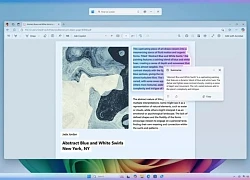
Microsoft đưa tính năng Recall gây tranh cãi trở lại PC Copilot+
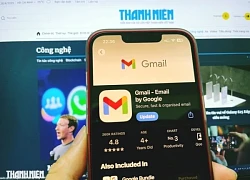
Gmail cho iPhone vừa được Google 'lột xác' sau 4 năm
Có thể bạn quan tâm

Đi sai nước cờ, NPH game vô tình tiếp tay cho đối thủ, "mất luôn" 150.000 người chơi
Mọt game
08:38:36 01/05/2025
Hyundai Tucson thế hệ mới lộ diện: Thiết kế khỏe khoắn, chỉ dùng động cơ hybrid
Ôtô
08:35:13 01/05/2025
5 cầu thủ yêu một nửa từ cái nhìn đầu tiên: Lỡ say một ánh mắt, nguyện bên nhau cả đời
Sao thể thao
08:32:03 01/05/2025
Câu nói của vợ với anh trai chồng khiến tôi giật mình hiểu ra nên quyết định trả lương cho cô ấy 10 triệu/tháng nhưng bị từ chối phũ phàng
Góc tâm tình
08:28:40 01/05/2025
Giá xe côn tay Yamaha Exciter 155 VVA mới nhất hiện nay
Xe máy
08:14:32 01/05/2025
Màn tổng kết cực oách hậu "concert quốc gia": Flex mạnh nào, nếu bạn cũng góp 1 tay
Netizen
08:05:35 01/05/2025
Vận khí khai thông, tài lộc rực rỡ: Top 3 cung hoàng đạo đón thời vận lớn ngày 2/5
Trắc nghiệm
07:25:07 01/05/2025
Nga vạch rõ Mỹ không thể ký thỏa thuận hòa bình hộ Ukraine
Thế giới
07:13:38 01/05/2025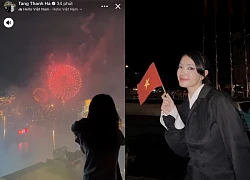
Dàn sao check-in tưng bừng xem pháo hoa dịp lễ 30/4: Tăng Thanh Hà có view xịn, Châu Bùi xuống đường hưởng ứng không khí
Sao việt
07:06:18 01/05/2025
Clip thót tim: Chương Tử Di ngã nhào úp mặt giữa sóng trực tiếp, chấn thương nghiêm trọng hơn công bố?
Sao châu á
07:03:33 01/05/2025
 MemTest86 giúp xác định các RAM bị hỏng dễ dàng hơn
MemTest86 giúp xác định các RAM bị hỏng dễ dàng hơn Sự tự tin của Apple: Bất chấp thị trường suy thoái, doanh số iPhone sẽ không giảm năm nay
Sự tự tin của Apple: Bất chấp thị trường suy thoái, doanh số iPhone sẽ không giảm năm nay
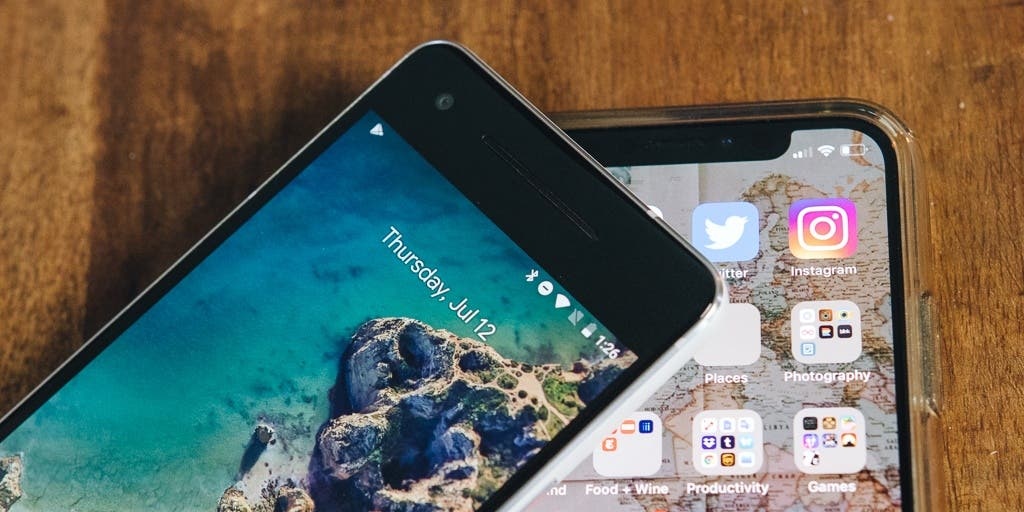

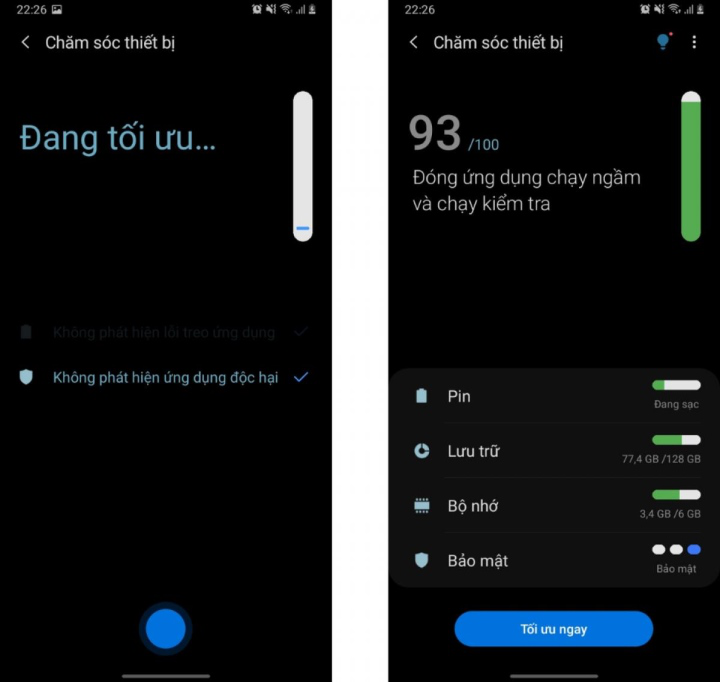
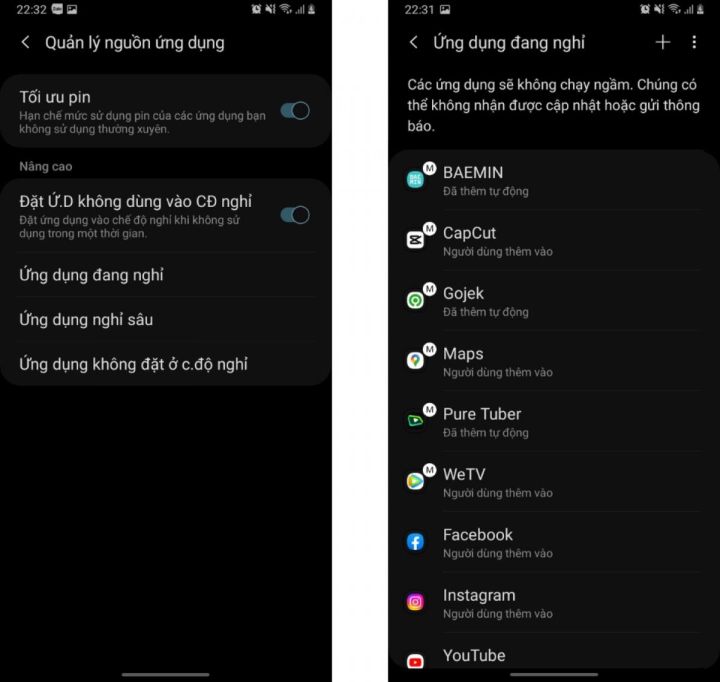

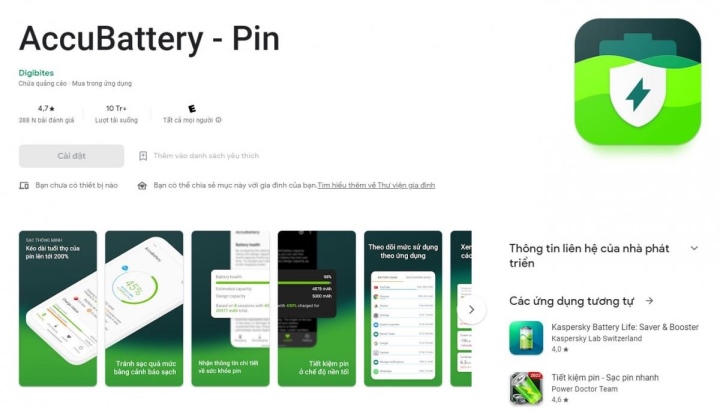
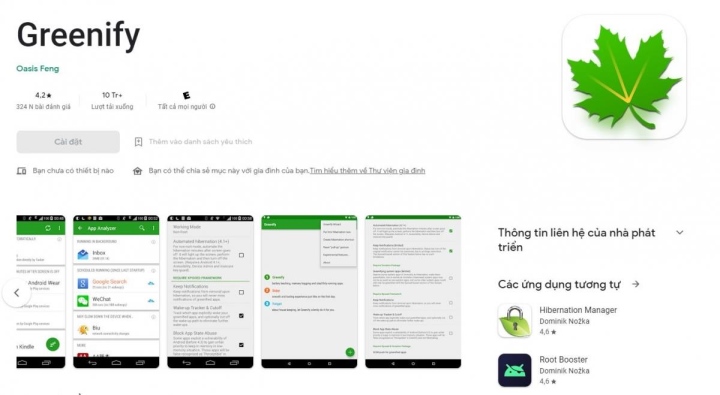
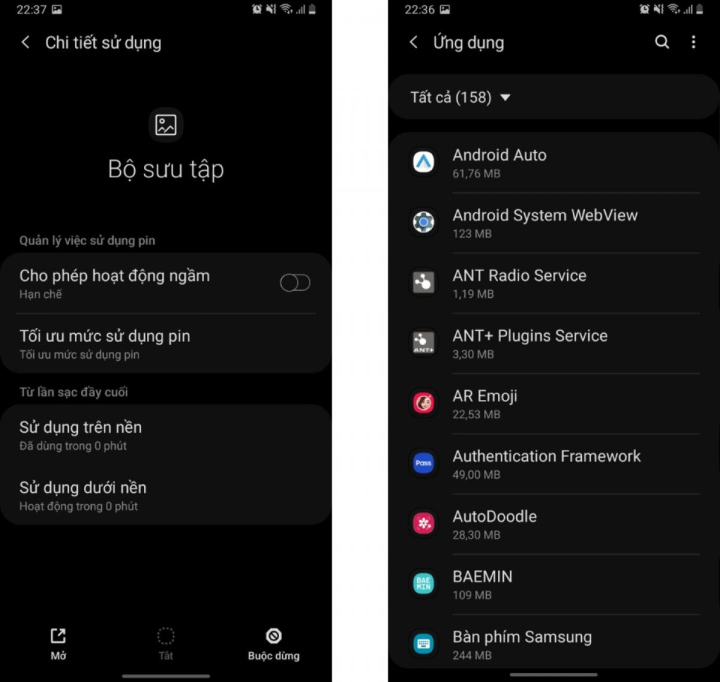
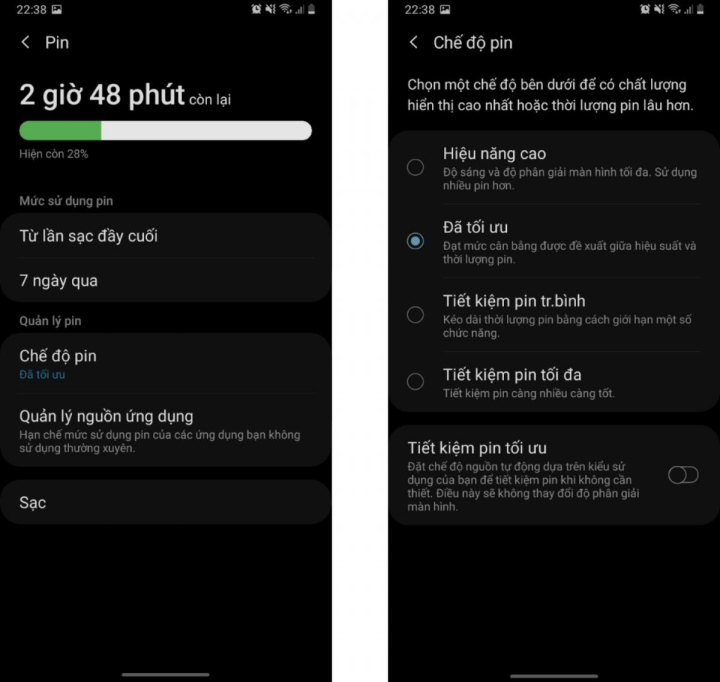
 Những điều cần nắm rõ khi sử dụng điện thoại mùa nắng nóng
Những điều cần nắm rõ khi sử dụng điện thoại mùa nắng nóng Apple sẽ tích hợp USB-C từ phiên bản iPhone 15?
Apple sẽ tích hợp USB-C từ phiên bản iPhone 15? Samsung thuê cựu chuyên gia chip của Apple
Samsung thuê cựu chuyên gia chip của Apple Sếp Apple mỉa mai Samsung
Sếp Apple mỉa mai Samsung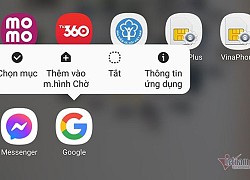 Người dùng Android Việt kêu trời vì điện thoại lỗi hàng loạt
Người dùng Android Việt kêu trời vì điện thoại lỗi hàng loạt iPhone giữ vững ngôi vương thị trường smartphone cao cấp, điện thoại Android 'hụt hơi'
iPhone giữ vững ngôi vương thị trường smartphone cao cấp, điện thoại Android 'hụt hơi' iPhone nên 'hào phóng' điều này hơn với người dùng
iPhone nên 'hào phóng' điều này hơn với người dùng Những điều cần lưu ý khi chuyển từ điện thoại Android sang iPhone
Những điều cần lưu ý khi chuyển từ điện thoại Android sang iPhone Lý do iPhone không cần nhiều RAM như điện thoại Android
Lý do iPhone không cần nhiều RAM như điện thoại Android Chuyển từ điện thoại Android sang iPhone dễ hơn bao giờ hết
Chuyển từ điện thoại Android sang iPhone dễ hơn bao giờ hết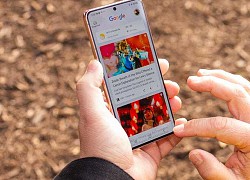 Vì sao nên xóa cookie và cache điện thoại Android thường xuyên?
Vì sao nên xóa cookie và cache điện thoại Android thường xuyên? Hướng dẫn chuyển dữ liệu từ điện thoại Android sang iPhone
Hướng dẫn chuyển dữ liệu từ điện thoại Android sang iPhone Cách Trung Quốc tạo ra chip 5nm không cần EUV
Cách Trung Quốc tạo ra chip 5nm không cần EUV Dấu chấm hết cho kỷ nguyên smartphone LG sau 4 năm 'cầm cự'
Dấu chấm hết cho kỷ nguyên smartphone LG sau 4 năm 'cầm cự' One UI 7 kìm hãm sự phổ biến của Android 15?
One UI 7 kìm hãm sự phổ biến của Android 15? Thêm lựa chọn sử dụng Internet vệ tinh từ đối thủ của SpaceX
Thêm lựa chọn sử dụng Internet vệ tinh từ đối thủ của SpaceX Làm chủ chế độ PiP của YouTube với 3 thủ thuật ít người biết
Làm chủ chế độ PiP của YouTube với 3 thủ thuật ít người biết Chuẩn USB từng thay đổi cả thế giới công nghệ vừa tròn 25 tuổi
Chuẩn USB từng thay đổi cả thế giới công nghệ vừa tròn 25 tuổi
 Nghịch tử sát hại mẹ ruột
Nghịch tử sát hại mẹ ruột HOT: Cindy Lư chính thức được Đạt G cầu hôn!
HOT: Cindy Lư chính thức được Đạt G cầu hôn! Dàn nhóc tỳ Vbiz cực đáng yêu, hòa mình vào không khí hào hùng mừng Đại lễ 30/4
Dàn nhóc tỳ Vbiz cực đáng yêu, hòa mình vào không khí hào hùng mừng Đại lễ 30/4 Hoa hậu nổi tiếng cả nước, 37 tuổi chưa lấy chồng: Giàu đến mức "ngột ngạt", vừa nói thẳng 1 điều
Hoa hậu nổi tiếng cả nước, 37 tuổi chưa lấy chồng: Giàu đến mức "ngột ngạt", vừa nói thẳng 1 điều Khởi tố, bắt tạm giam tài xế xe đầu kéo tông 2 người tử vong
Khởi tố, bắt tạm giam tài xế xe đầu kéo tông 2 người tử vong Tổng đạo diễn Ký Ức Vui Vẻ: "Tôi không hiểu mình làm gì sai để anh Tự Long phải lớn tiếng như vậy"
Tổng đạo diễn Ký Ức Vui Vẻ: "Tôi không hiểu mình làm gì sai để anh Tự Long phải lớn tiếng như vậy" Thiếu niên 16 tuổi đi xe máy tông thiếu tá CSGT bị thương
Thiếu niên 16 tuổi đi xe máy tông thiếu tá CSGT bị thương Nguyên Trưởng Công an huyện Trà Ôn báo cáo gì vụ tai nạn của con gái nghi phạm bắn người?
Nguyên Trưởng Công an huyện Trà Ôn báo cáo gì vụ tai nạn của con gái nghi phạm bắn người? CQĐT VKSND Tối cao vào cuộc vụ tai nạn liên quan con gái nghi phạm bắn người rồi tự sát
CQĐT VKSND Tối cao vào cuộc vụ tai nạn liên quan con gái nghi phạm bắn người rồi tự sát Những khiếu nại của người cha vụ nữ sinh tử vong ở Vĩnh Long
Những khiếu nại của người cha vụ nữ sinh tử vong ở Vĩnh Long
 Bộ Công an thẩm tra lại vụ tai nạn khiến bé gái 14 tuổi ở Vĩnh Long tử vong
Bộ Công an thẩm tra lại vụ tai nạn khiến bé gái 14 tuổi ở Vĩnh Long tử vong
 Người cha đòi lại công lý cho con gái, tự tay bắn tài xế xe tải rồi tự kết thúc
Người cha đòi lại công lý cho con gái, tự tay bắn tài xế xe tải rồi tự kết thúc

